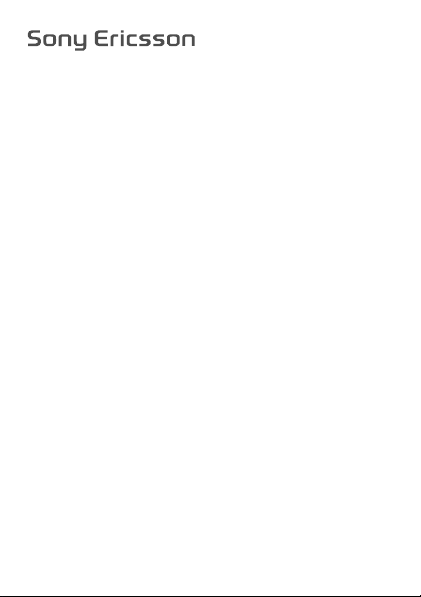
Instrukcja obsługi
R306
This is the Internet version of the User's guide. © Print only for private use.
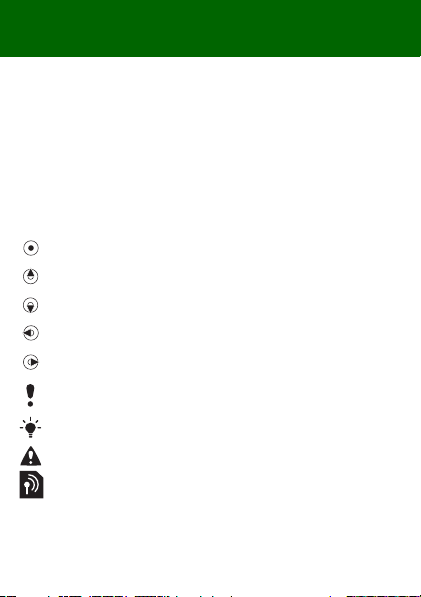
Gratulujemy zakupu telefonu Sony Ericsson R306.
Dodatkową zawartość do telefonu można uzyskać pod adresem
www.sonyericsson.com/fun. Aby uzyskać bezpłatne miejsce do
przechowywania plików online oraz oferty specjalne, zarejestruj
się już teraz pod adresem
Pomoc techniczną dotyczącą produktu można uzyskać pod
adresem www.sonyericsson.com/support.
Symbole używane w instrukcji
W tej instrukcji obsługi są wykorzystywane następujące symbole:
> Przejdź i wybierz za pomocą klawisza nawigacyjnego.
Naciśnij klawisz nawigacyjny w jego punkcie centralnym.
Naciśnij klawisz nawigacyjny u góry.
Naciśnij klawisz nawigacyjny u dołu.
Naciśnij klawisz nawigacyjny z lewej strony.
Naciśnij klawisz nawigacyjny z prawej strony.
Uwaga:
Wskazówka
Ostrzeżenie
Oznacza, że usługa lub funkcja zależy od sieci lub
abonamentu. Niektóre menu lub funkcje mogą nie
być dostępne w telefonie. Dodatkowe informacje
można uzyskać od operatora sieci.
This is the Internet version of the User's guide. © Print only for private use.
www.sonyericsson.com/myphone.
2
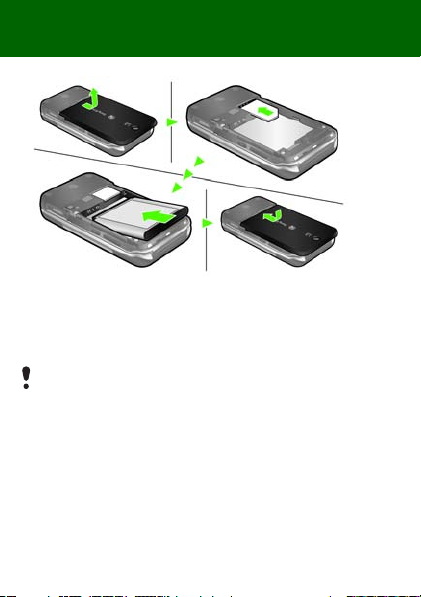
Przygotowywanie telefonu
Jak włożyć kartę SIM i baterię
1 Zdejmij pokrywę baterii.
2 Wsuń kartę SIM do gniazda stykami do dołu.
3 Włóż baterię z etykietką do góry oraz tak, aby styki były
skierowane do siebie.
4 Ponownie załóż pokrywę baterii.
Nie zamykaj pokrywy baterii na siłę. Nasuń pokrywę baterii
delikatnie na telefon i domknij ją.
3
This is the Internet version of the User's guide. © Print only for private use.
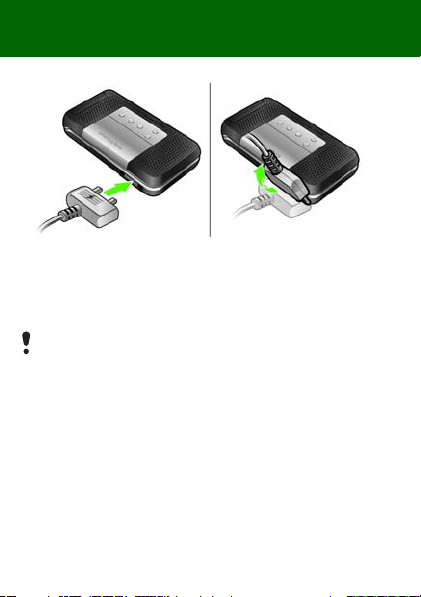
Jak naładować baterię
1 W nowo kupionym telefonie bateria jest naładowana
częściowo. Podłącz ładowarkę do telefonu. Pełne ładowanie
baterii trwa około 2,5 h. Naciśnij dowolny klawisz, aby
uaktywnić ekran.
2 Aby odłączyć ładowarkę, odchyl wtyczkę do góry.
Podczas ładowania można używać telefonu. Baterię można
ładować dłużej lub krócej niż 2,5 h. Przerwanie ładowania
nie spowoduje uszkodzenia baterii.
4
This is the Internet version of the User's guide. © Print only for private use.
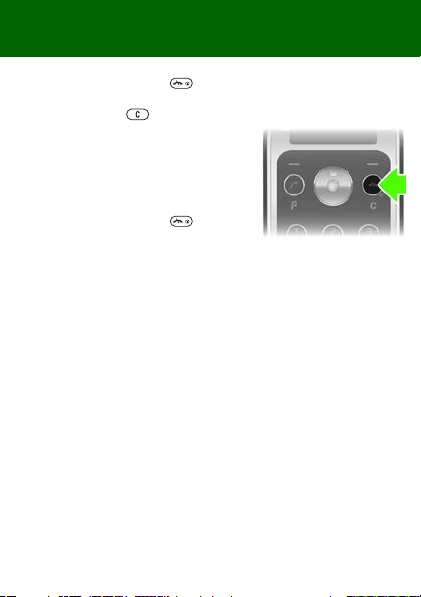
Włączanie telefonu
Jak włączyć telefon
1 Naciśnij i przytrzymaj .
2 Wprowadź kod PIN, jeśli jest wymagany. Aby poprawić
błędy, naciśnij
3 Wybierz OK.
4 Wybierz język.
5 Wprowadź godzinę i datę i wybierz
Zapisz.
Jak wyłączyć telefon
• Naciśnij i przytrzymaj .
Tryb gotowości
Po włączeniu telefonu i wpisaniu kodu PIN na wyświetlaczu
pojawia się nazwa operatora sieci. Jest to tak zwany tryb
gotowości. Teraz można nawiązywać i odbierać połączenia.
This is the Internet version of the User's guide. © Print only for private use.
.
5
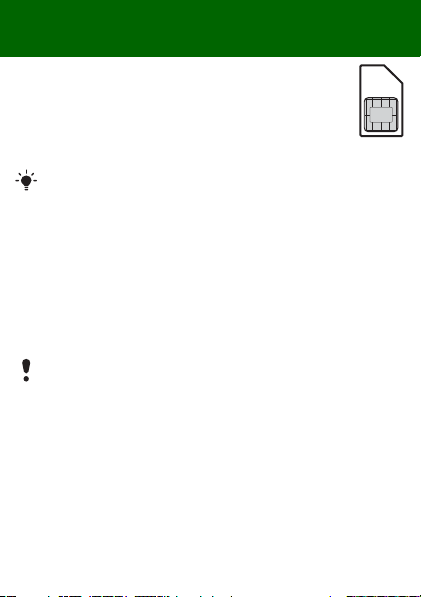
Karta SIM i numer PIN
Karta SIM
Karta SIM (Subscriber Identity Module), którą
otrzymuje się od operatora sieci, zawiera informacje
na temat abonamentu. Przed włożeniem lub wyjęciem
karty SIM należy zawsze wyłączyć telefon i odłączyć
ładowarkę.
Przed wyjęciem karty SIM z telefonu można zapisać na niej
kontakty. Kontakty mogą być również zapisane w pamięci
telefonu. Zobacz Kontakty na stronie 14.
Kod PIN
Do uaktywnienia usług w telefonie może być potrzebny kod
PIN (Personal Identification Number). Kod PIN otrzymuje się od
operatora sieci. Każda cyfra kodu PIN jest wyświetlana jako
znak *, chyba że kod rozpoczyna się tymi samymi cyframi
co numer alarmowy, na przykład 112 lub 911. Z numerem
alarmowym można połączyć się bez wprowadzania kodu PIN.
Jeśli niepoprawny kod PIN zostanie wprowadzony trzy
razy z rzędu, wyświetli się komunikat PIN zablokowany.
Aby go odblokować, wprowadż kod PUK od operatora.
Aby go odblokować, musisz wprowadzić kod PUK.
6
This is the Internet version of the User's guide. © Print only for private use.
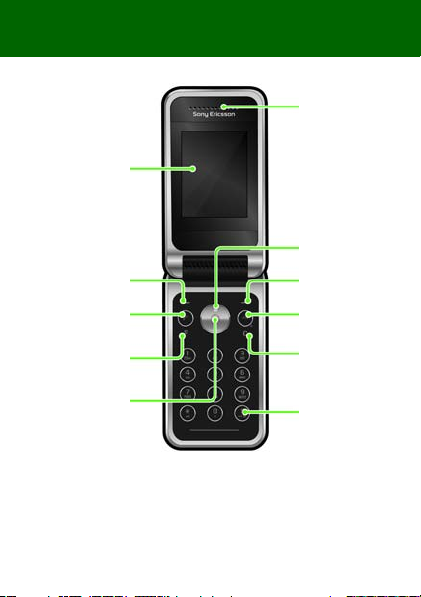
Widok telefonu
Ekran
Klawisz wyboru
Klawisz
nawiązywania
połączeń
Klawisz skrótu
Głośnik
słuchawki
Klawisz skrótu
radia
Klawisz wyboru
Klawisz włączania/wyłączania
oraz kończenia
Klawisz C
Środkowy klawisz
nawigacyjny
This is the Internet version of the User's guide. © Print only for private use.
Klawisz
wyciszania
7

Klawisze
zmiany
kanałów
Klawisze
ustawionych
stacji
radiowych
Aparat
fotograficzny
Głośniki stereo
Klawisze głośności
Klawisz poprawy
dźwięku
Złącze ładowarki,
zestawu HF
i przewodu USB
8
This is the Internet version of the User's guide. © Print only for private use.
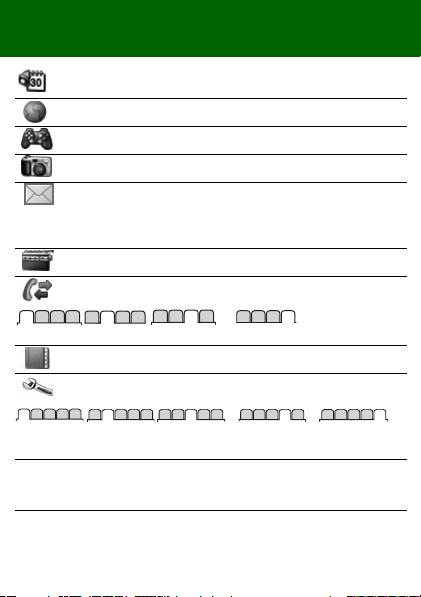
Przegląd menu
Organizator
Menedżer plików, Alarm, Kalendarz, Zadania,
Notatki, Minutnik, Stoper, Kalkulator
Internet
Rozrywka
Gry, TrackID™, Nagraj dźwięk
Aparat
Wiadomości
Napisz nową, Przychodzące, Wersje
robocze, Wysyłane, Elem. wysłane,
El. zapisane, Poł. z pocz. gł., Szablony,
Ustawienia
Radio
Połączenia
Wszystkie
Kontakty
*
Odebrane
Wybrane
Ja, Nowy kontakt
Nieodebrane
Ustawienia*
Ogólne Dźwięki i
Niektóre menu i ikony w niniejszym dokumencie mogą się różnić
w zależności od operatora, sieci lub abonamentu.
* Do poruszania się po kartach i podmenu służy klawisz nawigacyjny.
sygnały
Wyświetlacz Połączenia Łączność
9
This is the Internet version of the User's guide. © Print only for private use.
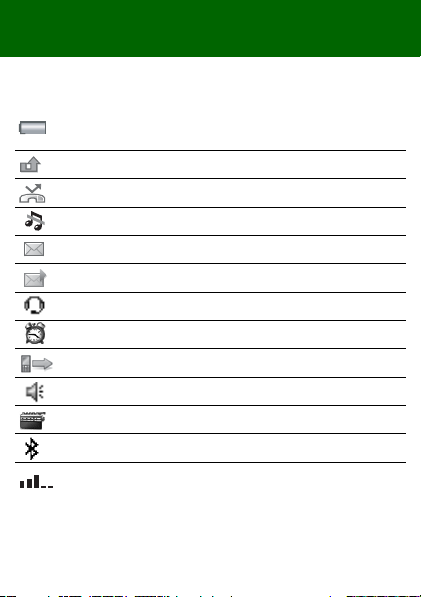
Ikony na ekranie
Na ekranie mogą być wyświetlane następujące ikony.
Ikona Opis
Ikona baterii. Całkowicie zielona ikona baterii oznacza,
że bateria jest w pełni naładowana
Nie odebrano połączenia
Włączono przekierowywanie połączeń
Telefon jest wyciszony
Odebrano nową wiadomość tekstową
Odebrano nową wiadomość obrazkową
Zestaw HF jest podłączony.
Nastawiono alarm
Trwa połączenie
Głośnik jest włączony
Gra radio
Funkcja Bluetooth została uaktywniona
Średni zasięg sieci. Pięć pasków oznacza, że telefon
odbiera pełny sygnał.
10
This is the Internet version of the User's guide. © Print only for private use.
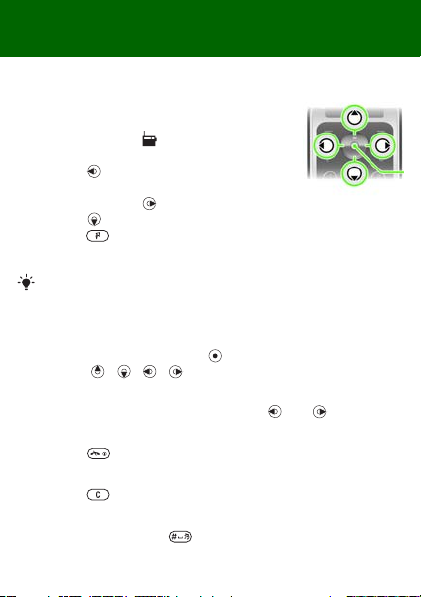
Skróty
Menu główne są wyświetlane w postaci ikon. Niektóre
podmenu zawierają karty.
Jak korzystać ze skrótów klawisza
nawigacyjnego
• Naciśnij przycisk , aby posłuchać
radia.
• Naciśnij , aby napisać nową
wiadomość.
• Naciśnij przycisk , aby zrobić zdjęcie.
• Naciśnij , aby otworzyć Kontakty.
• Naciśnij , aby użyć funkcji Dodaj, Usuń, Przenieś, lub
użyj skrótu.
Aby zmienić skrót w trybie gotowości, przejdź do Menu
> Ustawienia > Ogólne > Skróty. Skrótu do radia nie można
zmienić.
Jak poruszać się po menu
1 W trybie gotowości naciśnij , aby wybrać Menu.
2 Naciskaj , , , , aby się poruszać po menu.
Jak przechodzić między kartami
• Przewiń do żądanej karty, naciskając lub .
Jak powrócić do trybu gotowości
• Naciśnij .
Jak usuwać elementy
• Naciśnij .
Jak wyciszyć telefon
• Naciśnij i przytrzymaj .
This is the Internet version of the User's guide. © Print only for private use.
11
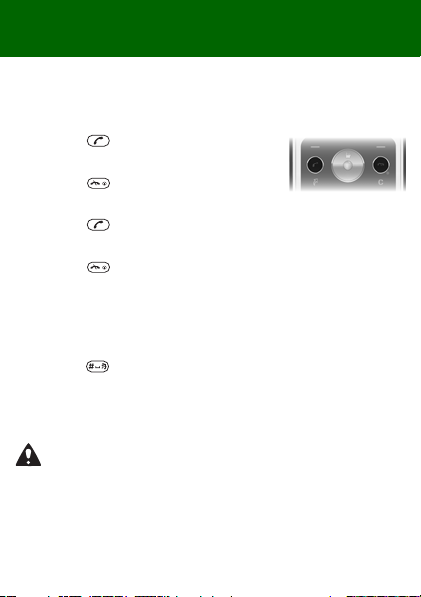
Połączenia
Należy włączyć telefon i znajdować się w zasięgu sieci.
Jak nawiązać połączenie
1 W trybie gotowości wprowadź numer kierunkowy i numer
telefonu.
2 Naciśnij .
Jak zakończyć połączenie
• Naciśnij .
Jak odebrać połączenie
• Naciśnij .
Jak odrzucić połączenie
• Naciśnij .
Jak zmienić głośność słuchawki podczas połączenia
• Naciśnij klawisz zwiększania lub zmniejszania głośności
lewej stronie telefonu.
po
Jak wyłączyć dzwonek informujący o połączeniu
• Naciśnij lub klawisz głośności, aby wyłączyć dzwonek
bez odbierania połączenia.
Jak w trakcie połączenia włączyć głośnik
• Naciśnij Wł. gł.
Podczas korzystania z głośnika nie należy trzymać telefonu
przy uchu. Może to spowodować uszkodzenie słuchu.
12
This is the Internet version of the User's guide. © Print only for private use.
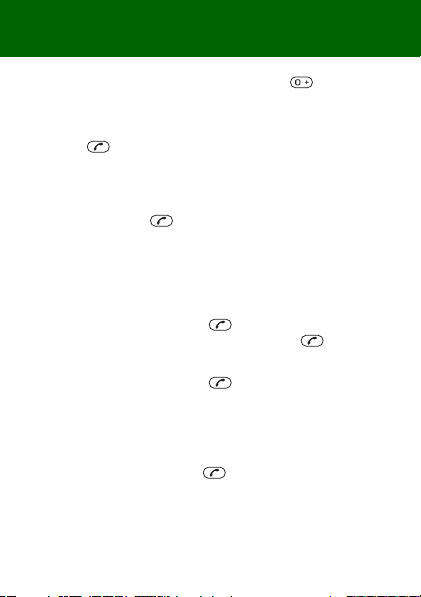
Jak nawiązywać połączenia międzynarodowe
1 W trybie gotowości naciśnij i przytrzymaj aż do
wyświetlenia na ekranie znaku +.
2 Wprowadź kod kraju, numer kierunkowy (bez początkowego
zera) i numer telefonu.
3 Naciśnij .
Jak sprawdzić nieodebrane połączenie
• Kiedy wyświetli się Połączenia nieodebrane:, wybierz Tak,
aby je wyświetlić. Aby oddzwonić na dany numer, przewiń
do niego i naciśnij
Lista połączeń
Na temat niedawnych połączeń można wyświetlić wskazówki
i informacje.
Jak nawiązać połączenie z numerem z listy połączeń
1 W trybie gotowości naciśnij .
2 Przewiń do nazwiska lub numeru i naciśnij .
Jak wyczyścić listę połączeń
1 W trybie gotowości naciśnij .
2 Przewiń do karty Wszystkie i wybierz Opcje > Usuń
wszystkie.
Jak nawiązać połączenie alarmowe
• W trybie gotowości wprowadź numer 112 (międzynarodowy
numer alarmowy) i naciśnij
This is the Internet version of the User's guide. © Print only for private use.
.
.
13

Kontakty
Kontakty można zapisywać w pamięci telefonu lub na karcie
SIM. Kontakty można kopiować między pamięcią telefonu
a kartą SIM.
Zobacz Wprowadzanie tekstu na stronie 28.
Jak dodać kontakt
1 W trybie gotowości naciśnij .
2 Przewiń do Nowy kontakt i wybierz Dodaj.
3 Wybierz Dodaj, aby wprowadzić imię i nazwisko,
a następnie wybierz OK.
4 Przewiń do Nowy numer: i wybierz Dodaj.
5 Wprowadź numer i wybierz OK.
6 Przewiń do typu numeru i wybierz Wybierz.
7 Przejdź między kartami i wybierz odpowiednie pola, aby
wprowadzić dodatkowe informacje.
Znak + i kod kraju można wprowadzić we wszystkich
numerach spisu telefonów. Można ich wówczas używać
w kraju, i za granicą. Zobacz Jak nawiązywać połączenia
i
międzynarodowe na stronie 13.
Jak nawiązać połączenie z kontaktem
1 W trybie gotowości naciśnij .
2 Przejdź do kontaktu lub wprowadź pierwsze litery jego
imienia bądź nazwiska.
3 Naciśnij .
14
This is the Internet version of the User's guide. © Print only for private use.
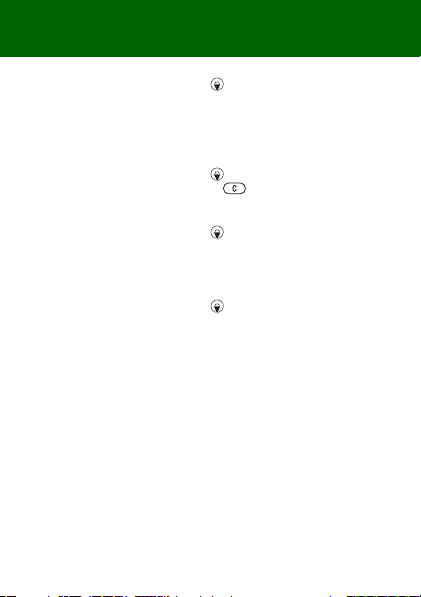
Jak edytować kontakt
1 W trybie gotowości wybierz .
2 Przewiń do kontaktu i wybierz Opcje > Edytuj kontakt.
3 Przejdź pomiędzy kartami, dokonaj edycji informacji
wybierz Zapisz.
i
Jak usunąć kontakt
1 W trybie gotowości wybierz .
2 Przewiń do kontaktu i naciśnij .
Jak skopiować wszystkie kontakty na kartę SIM
1 W trybie gotowości wybierz .
2 Przewiń do Nowy kontakt i wybierz Opcje > Zaawansowane
> Kopiuj do SIM > Kopiuj wszystko.
Jak edytować lub wyświetlić swój numer telefonu
1 W trybie gotowości wybierz .
2 Przewiń do Nowy kontakt i wybierz Opcje > Numery
specjalne > Moje numery.
3 Aby edytować lub wyświetlić, wybierz opcję Moja komórka.
4 Wybierz Zapisz.
15
This is the Internet version of the User's guide. © Print only for private use.

Radio
Telefon jest wyposażony w radio,
a zestaw HF działa jako antena.
Jak słuchać radia
1 Podłącz zestaw
słuchawkowy do telefonu.
2 W trybie gotowości
Jak włączyć głośniki stereo
• Kiedy gra radio, wybierz Opcje > Włącz głośnik.
Poprawa jakości dźwięku
Funkcja poprawy jakości dźwięku generuje efekty dźwiękowe
podczas słuchania radia przez głośniki stereo.
Jak korzystać z dźwięku koncertowego
1 Gdy radio jest włączone, naciśnij i przytrzymaj .
2 Aby wyłączyć Brzm. koncertu i przełączyć dźwięk na Efekt
Jak włączyć głośnik
1 Kiedy gra radio, wybierz Opcje > Włącz głośnik.
2 Aby włączyć Wzmoc. głośn., naciśnij i przytrzymaj .
3 Aby wyłączyć Wzmoc. głośn. i przełączyć dźwięk na Efekt
This is the Internet version of the User's guide. © Print only for private use.
.
wybierz
Funkcji radia nie należy używać w miejscach, gdzie jest
zakazane.
to
normalny, naciśnij ponownie .
Aby przełączyć na Brzm. koncertu, naciśnij ponownie .
normalny, naciśnij ponownie .
16

Jak przełączyć radio na fale AM
• Kiedy gra radio, wybierz Opcje > Włącz AM.
Do słuchania radia AM lub FM niezbędny jest zestaw HF
dodany w komplecie z telefonem.
Jak zmienić głośność
• Kiedy gra radio, naciśnij klawisz zwiększania lub zmniejszania
głośności po lewej stronie telefonu.
Używając klawisza głośności, należy ostrożnie regulować
głośność, aby nie narazić się na uszkodzenie słuchu.
Wyszukiwanie kanałów
Jak automatycznie wyszukiwać kanały radiowe
• Kiedy gra radio, naciśnij .
Jak ręcznie wyszukiwać kanały radiowe
• Kiedy gra radio, naciśnij lub .
Jak przełączać ustawione kanały
• Kiedy gra radio, naciśnij lub .
Zapisywanie kanałów
Zapisać można maksymalnie 20 kanałów.
Jak zapisać kanał radiowy na liście kanałów
1 Po znalezieniu kanału radiowego wybierz Opcje > Kanały
> Zapisz.
2 Wybierz Wstaw.
17
This is the Internet version of the User's guide. © Print only for private use.

Jak wybierać zapisane kanały radiowe
1 W trybie gotowości naciśnij .
2 Wybierz Opcje > Kanały > Lista kanałów.
3 Wybierz kanał radiowy.
Jak przypisać kanał radiowy do klawisza ustawionych stacji
radiowych
1 Po znalezieniu kanału radiowego wybierz Opcje
> Ustawienia > Ust. klaw. rad. > Wstaw.
2 Wybierz klawisz radiowy na liście > Dodaj.
3 Wybierz Dodaj, aby zapisać kanał radiowy na liście kanałów.
Jak wybrać kanał radiowy przypisany do klawisza ustawionych
stacji radiowych
• Naciśnij dowolny klawisz ustawionych stacji radiowych ,
lub .
• Naciśnij lub , aby przełączyć ustawione kanały radiowe.
Naciśnij i przytrzymaj dowolny klawisz ustawionego kanału,
aby włączyć lub wyłączyć radio.
Jak wyłączyć radio po zminimalizowaniu
• W trybie gotowości naciśnij i przytrzymaj i wybierz .
Jak nagrywać z radia
1 Kiedy gra radio, wybierz Opcje > Nagraj radio, aby rozpocząć.
2 Wybierz Zapisz, aby zapisać nagranie.
3 Nagranie radiowe zostanie zapisane w folderze Opcje
> Moje nagr. rad.
Wybierz Opcje > Ustawienia > Jakość nagrania,
a następnie wybierz Normal. jakość lub Wysoka jakość.
18
This is the Internet version of the User's guide. © Print only for private use.

Usługa ta nie jest dostępna we wszystkich krajach.
Dostępność tej usługi jest ograniczona i może ona służyć
tylko do odtwarzania nagrania w bardziej dogodnym czasie.
Jak odtworzyć nagranie z radia
• W trybie gotowości wybierz Menu > Organizator
> Menedżer plików > Muzyka > Moje nagr. rad. > Otwórz.
Jak ustawić radio jako sygnał alarmu
1 W trybie gotowości wybierz Menu > Organizator > Alarm.
2 Przewiń do alarmu i wybierz Edytuj.
3 Przewiń do karty .
4 Przewiń do Sygnał alarmu: > Edytuj.
5 Wybierz Radio.
6 Wybierz Zapisz.
Po wybraniu radia jako sygnału alarmu należy podłączyć
zestaw HF. Sygnał alarmu radiowego będzie odtwarzany
przez głośnik.
Jak zminimalizować radio na ekranie
1 Wybierz Opcje > Minimalizuj.
2 Aby przywrócić radio na ekranie, w trybie gotowości
naciśnij
.
19
This is the Internet version of the User's guide. © Print only for private use.

Przesyłanie wiadomości
Wiadomości tekstowe (SMS)
Potrzebny jest numer centrum usług, który otrzymuje się
od usługodawcy na karcie SIM. W przeciwnym razie
trzeba go wpisać samodzielnie.
Jak ustawić numer centrum usług
1 W trybie gotowości wybierz Menu > Wiadomości
> Ustawienia > Wiad. tekst. > Centrum usług. Numer jest
widoczny, jeśli został zapisany na karcie SIM.
2 Jeżeli nie widać żadnego numeru, wprowadź numer centrum
usług łącznie z prefiksem międzynarodowym „+” oraz
numerem kierunkowym kraju.
3 Wybierz Zapisz.
Zobacz Wprowadzanie tekstu na stronie 28.
Jak napisać i wysłać wiadomość tekstową
1 W trybie gotowości wybierz .
2 Wybierz Wiad. tekst. Napisz wiadomość i wybierz Kontyn.
3 Wybierz odbiorcę za pośrednictwem opcji Wpisz nr telefonu
lub Wyszukaj kontakt i wybierz Wyślij.
Jak wyświetlić odebraną wiadomość tekstową
1 Pojawi się komunikat Odebrano wiadomość tekstową.
Wybierz Tak.
2 Przewiń do nieprzeczytanej wiadomości i wybierz Pokaż
20
This is the Internet version of the User's guide. © Print only for private use.
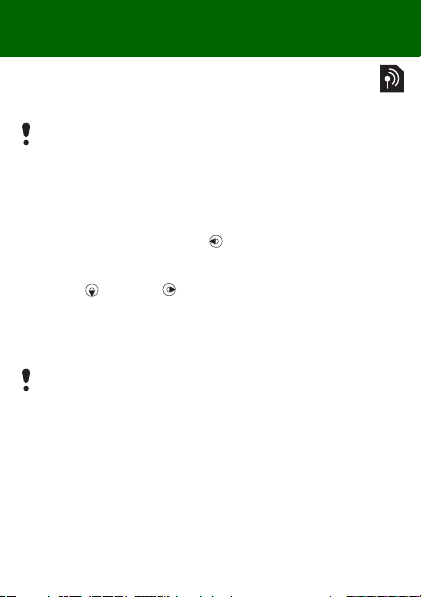
Wiadomości obrazkowe (MMS)
Wiadomości obrazkowe mogą zawierać tekst, obrazki,
zdjęcia, nagrania dźwiękowe i załączniki.
Należy ustawić profil MMS i adres serwera wiadomości.
Jeśli w telefonie nie ma żadnego profilu MMS ani serwera
wiadomości, wszystkie potrzebne ustawienia można
otrzymać automatycznie od operatora sieci lub pobrać
z witryny www.sonyericsson.com/support.
Jak utworzyć i wysłać wiadomość obrazkową
1 W trybie gotowości naciśnij .
2 Wybierz Wiad. obrazk.
3 Wprowadź tekst. Aby dodać elementy do wiadomości,
naciśnij
4 Wprowadź tekst. Aby dodać do wiadomości elementy,
naciśnij
5 Wybierz odbiorcę (Wpisz adr. e-mail Wpisz nr telefonu
Wyszukaj kontakt), a następnie wybierz Wyślij.
This is the Internet version of the User's guide. © Print only for private use.
, przewiń i wybierz element.
Kontyn.
Nadawca i odbiorca muszą mieć abonamenty obejmujące
usługę przesyłania wiadomości obrazkowych.
21

Aparat fotograficzny
Telefon umożliwia robienie zdjęć i nagrań wideo, które można
wyświetlać i zapisywać. Zdjęcia można ponadto wysyłać.
Zdjęcia zrobione za pomocą aparatu fotograficznego są
zapisywane w folderze Menu > Organizator > Menedżer plików
> Album aparatu. Pliki zdjęć są w formacie JPEG.
Obrazki i zdjęcia pobrane przy użyciu wiadomości
obrazkowych, Internetu czy technologii Bluetooth™
są zapisywane w folderze Zdjęcia.
Jak włączyć aparat fotograficzny i zrobić zdjęcie
1 W trybie gotowości wybierz .
2 Przewiń do .
3 Wybierz Zrób zdj., aby zrobić zdjęcie.
4 Zdjęcie zostanie zapisane automatycznie w folderze Album
aparatu.
Powiększanie jest możliwe tylko w trybie VGA.
Jak usunąć zapisane zdjęcie
1 W trybie gotowości wybierz Menu > Organizator > Menedżer
plików > Album aparatu.
2 Przewiń do zdjęcia i naciśnij .
22
This is the Internet version of the User's guide. © Print only for private use.

Jak wysłać zapisane zdjęcie z aparatu jako wiadomość
obrazkową
1 W trybie gotowości wybierz Menu > Organizator
> Menedżer plików > Album aparatu.
2 Przewiń do zdjęcia i wybierz Opcje > Wyślij > Jako wiad.
obr.
3 Wybierz Kontyn.
4 Wybierz odbiorcę za pośrednictwem opcji Wpisz adr. e-mail,
Wpisz nr telefonu lub Wyszukaj kontakt, a następnie wybierz
Wyślij.
Zobacz Jak wysłać zdjęcie z aparatu przez Bluetooth
na stronie 27.
Jak nagrać wideo
1 W trybie gotowości wybierz i przewiń do .
2 Naciśnij Nagraj, aby rozpocząć nagrywanie.
Jak zatrzymać nagrywanie
• Naciśnij Stop, aby automatycznie zapisać nagranie wideo.
Jak wyświetlać nagrania wideo
1 W trybie gotowości naciśnij Menu > Organizator
> Menedżer plików > Wideo.
2 Wybierz plik wideo, a następnie Odtwórz
23
This is the Internet version of the User's guide. © Print only for private use.

Więcej funkcji
TrackID™
TrackID™ to bezpłatna usługa rozpoznawania muzyki.
Umożliwia wyszukiwanie tytułów utworów, wykonawców
i albumów. Telefon musi mieć wymagane ustawienia.
Zobacz Internet na stronie 24.
Aby uzyskać więcej informacji o kosztach, należy
skontaktować się z usługodawcą.
Jak wyszukać informacje o utworze
• Kiedy usłyszysz utwór z głośnika, w trybie gotowości
Jak nagrać dźwięk
• W trybie gotowości wybierz Menu > Rozrywka > Nagraj
Jak odsłuchać nagranie
1 W trybie gotowości wybierz Menu > Organizator
2 Przewiń do Muzyka i wybierz Otwórz.
3 Przewiń do nagrania i wybierz Odtwórz
Internet
W telefonie należy wprowadzić prawidłowe ustawienia. Jeśli
ustawienia nie są skonfigurowane w telefonie, możesz:
• Otrzymać je można od operatora sieci w wiadomości
• Korzystając z komputera, odwiedzić witrynę
This is the Internet version of the User's guide. © Print only for private use.
Menu > Rozrywka > TrackID™.
wybierz
dźwięk.
> Menedżer plików.
tekstowej (SMS).
www.sonyericsson.com/support, aby zamówić wiadomość
tekstową z ustawieniami.
24

Jak wybrać profil internetowy
• W trybie gotowości wybierz Menu > Ustawienia > karta
Łączność > Ust. internetowe > Łącz, używając:. Wybierz
profil.
Jak rozpocząć przeglądanie
1 W trybie gotowości wybierz Menu > Internet.
2 Wybierz Opcje > Idź do.
3 Wybierz jedną z opcji.
Menedżer plików
Menedżer plików służy do porządkowania plików zapisanych
w pamięci telefonu.
Jak wyświetlić informacje o plikach
1 W trybie gotowości wybierz Menu > Organizator
> Menedżer plików.
2 Znajdź plik i wybierz Opcje > Informacje.
Jak przenieść plik w menedżerze plików
1 W trybie gotowości wybierz Menu > Organizator
> Menedżer plików.
2 Znajdź plik i wybierz Opcje > Zarz. plikami > Przenieś.
3 Wybierz jedną z opcji.
Jak usunąć plik z menedżera plików
1 W trybie gotowości wybierz Menu > Organizator
> Menedżer plików.
2 Znajdź plik, a następnie naciśnij .
Jak wyświetlić status pamięci zajmowanej przez foldery
• W trybie gotowości wybierz Menu > Organizator
> Menedżer plików > Opcje > Stan pamięci.
This is the Internet version of the User's guide. © Print only for private use.
25

Technologia bezprzewodowa Bluetooth™
Technologia Bluetooth™ umożliwia bezprzewodową łączność
z innymi urządzeniami Bluetooth, na przykład zestawem
słuchawkowym. Można:
• ustanawiać połączenie z kilkoma urządzeniami jednocześnie,
• wymieniać się elementami.
Zalecana maksymalna odległość między dwoma
urządzeniami Bluetooth wynosi 10 metrów (33 stopy).
Ponadto między urządzeniami nie powinno być żadnych
litych obiektów.
Jak włączyć funkcję Bluetooth
• W trybie gotowości wybierz Menu > Ustawienia > karta
Łączność > Bluetooth > Włącz.
Sprawdź, czy lokalne prawo lub przepisy nie ograniczają
możliwości korzystania z bezprzewodowej technologii
Bluetooth. Jeśli technologia bezprzewodowa Bluetooth
jest zabroniona, należy wyłączyć funkcję Bluetooth.
Jak pokazać lub ukryć telefon
• W trybie gotowości wybierz Menu > Ustawienia > karta
Łączność > Bluetooth > Widoczność > Pokaż telefon lub
Ukryj telefon.
Jeśli zostanie wybrana opcja ukrycia, inne urządzenia nie
będą w stanie wykryć telefonu przy użyciu bezprzewodowej
technologii Bluetooth.
26
This is the Internet version of the User's guide. © Print only for private use.

Jak powiązać urządzenie z telefonem
1 W trybie gotowości wybierz Menu > Ustawienia > karta
Łączność > Bluetooth > Moje urządzenia > Nowe
urządzenie, aby wyszukać dostępne urządzenia.
2 Wybierz urządzenie z listy. Wprowadź hasło, jeśli jest
wymagane.
Jak powiązać telefon z zestawem HF Bluetooth
1 W trybie gotowości wybierz Menu > Ustawienia > karta
Łączność > Bluetooth > Zestaw HF.
2 Wybierz Tak, jeśli zestaw HF Bluetooth dodajesz po raz
pierwszy, lub wybierz Zestaw HF > Moje HF > Nowe HF,
jeśli dodajesz kolejny zestaw HF Bluetooth. Sprawdź, czy
zestaw głośnomówiący jest przygotowany do powiązania.
Jak odebrać element
1 W trybie gotowości wybierz Menu > Ustawienia > karta
Łączność > Bluetooth > Widoczność > Pokaż telefon.
2 Po odebraniu elementu postępuj zgodnie z instrukcjami
wyświetlanymi na ekranie.
Jak wysłać zdjęcie z aparatu przez Bluetooth
1 W trybie gotowości wybierz Menu > Organizator
> Menedżer plików > Album aparatu.
2 Przewiń do zdjęcia i wybierz Opcje > Wyślij > Przez
Bluetooth.
27
This is the Internet version of the User's guide. © Print only for private use.
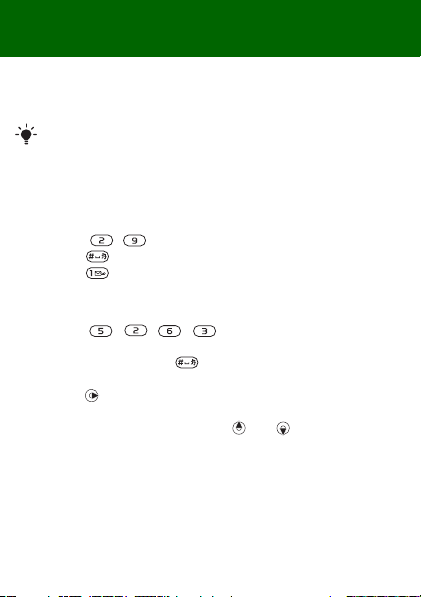
Wprowadzanie tekstu
Są dwie metody wprowadzania tekstu: metoda kolejnych
naciśnięć lub predykcyjne wprowadzanie tekstu.
Korzystając z predykcyjnego wprowadzania tekstu, każdy
klawisz wystarczy naciskać tylko raz. Pisanie można
kontynuować, nawet jeżeli wyraz wydaje się błędny. Do
rozpoznania wyrazu po wprowadzeniu wszystkich liter
telefon używa słownika.
Jak wprowadzać tekst metodą kolejnych naciśnięć
• Naciskaj – , aż pojawi się żądana litera.
• Naciśnij , aby dodać spację.
• Naciśnij , aby wprowadzić znaki interpunkcyjne.
Jak korzystać z predykcyjnego wprowadzania tekstu
• Na przykład, jeśli chcesz wpisać wyraz „Land”, naciśnij
klawisze
• Jeśli zostanie wyświetlony właściwy wyraz lub znak
interpunkcyjny, naciśnij
spację. Aby zaakceptować wyraz bez dodawania odstępu,
naciśnij
• Jeśli wyświetlany jest niewłaściwy wyraz lub znak
przestankowy, naciskaj klawisz
inne możliwości.
Jak dodać wyraz do słownika
1 Podczas pisania wiadomości wybierz Opcje > Pisown.
wyrazu.
2 Napisz wyraz metodą kolejnych naciśnięć i wybierz Wstaw.
This is the Internet version of the User's guide. © Print only for private use.
, , , .
, aby go zaakceptować i dodać
.
lub , aby wyświetlić
28

Jak używać klawiszy
• Aby zmienić metodę edycji, naciśnij i przytrzymaj .
• Aby przełączyć wielkie i małe litery, naciśnij .
• Aby zmienić język pisania, naciśnij i przytrzymaj .
• Aby usunąć znaki, naciśnij .
• Aby usunąć cały wyraz, naciśnij i przytrzymaj .
• Naciskaj i przytrzymuj klawisze – , aby wprowadzać
cyfry.
Alarmy
Jako sygnał budzika można wybrać sygnał alarmu lub radio.
Wyciszenie telefonu nie blokuje alarmu.
Jak ustawić alarm
1 W trybie gotowości wybierz Menu > Organizator > Alarm.
2 Przewiń do alarmu i wybierz Edytuj.
3 Przewiń do Godzina: i wybierz Edytuj.
4 Wprowadź godzinę i wybierz OK > Zapisz.
Jak ustawić sygnał alarmu
1 W trybie gotowości wybierz Menu > Organizator > Alarmy.
2 Przewiń do alarmu i wybierz Edytuj.
3 Przewiń do karty .
4 Przewiń do pozycji Sygnał alarmu: i wybierz Edytuj.
5 Znajdź i wybierz sygnał alarmu. Wybierz Zapisz.
29
This is the Internet version of the User's guide. © Print only for private use.

Jak wyciszyć alarm
• Gdy zabrzmi alarm, naciśnij dowolny klawisz.
• Aby powtórzyć alarm, wybierz Drzemka.
Jak wyłączyć alarm
• Gdy zabrzmi alarm, wybierz Wyłącz.
Połączenia alarmowe
Telefon obsługuje międzynarodowe numery alarmowe, np. 112
i 911. Tych numerów można używać do nawiązywania połączeń
alarmowych w dowolnym kraju, z kartą SIM lub bez niej, jeżeli
telefon znajduje się w zasięgu sieci GSM.
Jak nawiązać połączenie alarmowe
• W trybie gotowości wprowadź numer 112 (międzynarodowy
numer alarmowy) i naciśnij
Jak wyświetlić lokalne numery alarmowe
• W trybie gotowości wybierz Menu > Kontakty.
• Przewiń do Nowy kontakt > Opcje > Numery specjalne
> Nry alarmowe.
This is the Internet version of the User's guide. © Print only for private use.
.
30

Dzwonki i motywy
Za pomocą motywów można zmienić wygląd ekranu.
Jak wybrać dzwonek
• W trybie gotowości wybierz Menu > Ustawienia > karta
Dźwięki i sygnały > Dzwonek i wybierz dzwonek.
Jak ustawić alarm wibracyjny
• W trybie gotowości wybierz Menu > Ustawienia > karta
Dźwięki i sygnały > Alarm wibracyjny i wybierz jedną z opcji.
Jak wybrać dźwięk klawiszy
• W trybie gotowości wybierz Menu > Ustawienia > karta
Dźwięki i sygnały > Dźwięk klawiszy i wybierz jedną z opcji.
Jak wybrać motyw
• W trybie gotowości wybierz Menu > Ustawienia > karta
Wyświetlacz > Motywy i wybierz motyw.
Jak użyć zdjęcia zrobionego aparatem jako tapety
1 W trybie gotowości wybierz Menu > Organizator
> Menedżer plików > Album aparatu.
2 Przewiń do zdjęcia i wybierz Opcje > Użyj jako > Tapeta.
Jak użyć nagrania z radia jako dzwonka
• W trybie gotowości wybierz Menu > Organizator
> Menedżer plików > Muzyka > Moje nagr. rad.
31
This is the Internet version of the User's guide. © Print only for private use.
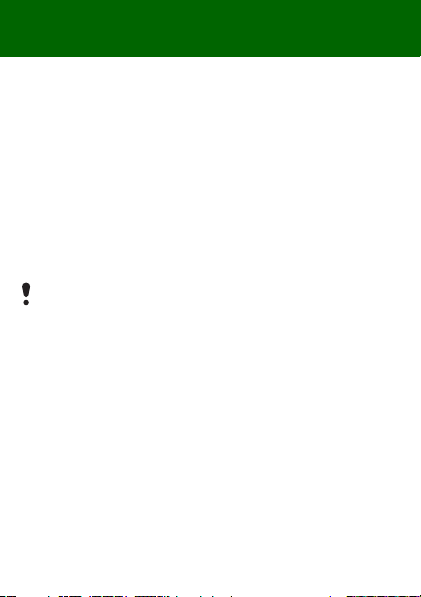
Blokady
Blokada karty SIM
Blokada karty SIM chroni przed użyciem przez osoby
niepowołane wyłącznie abonament, a nie sam telefon. Po
wymianie karty SIM telefon będzie działał normalnie z nową
kartą SIM. Większość kart SIM jest zablokowana w momencie
zakupu. Jeśli blokada karty SIM jest włączona, po każdym
włączeniu telefonu należy wprowadzić kod PIN (Personal
Identity Number). Jeśli trzy razy z rzędu zostanie wprowadzony
niepoprawny kod PIN, nastąpi zablokowanie karty SIM. Informuje
o tym komunikat PIN zablokowany. Aby go odblokować,
wprowadż kod PUK od operatora. Aby odblokować kartę,
wprowadź kod PUK (Personal Unblocking Key). Kody PIN i PUK
są dostarczane przez operatora sieci.
Wyświetlenie komunikatu Błędny kod PIN Pozostało prób:
podczas edycji kodu PIN oznacza, że kod PIN lub PIN2
został wprowadzony błędnie.
Jak odblokować kartę SIM
1 Gdy zostanie wyświetlony komunikat PIN zablokowany. Aby
go odblokować, wprowadż kod PUK od operatora.,
wprowadź swój kod PUK i wybierz OK.
2 Wprowadź nowy kod PIN i wybierz OK.
3 Ponownie wprowadź nowy kod PIN w celu potwierdzenia
wybierz OK.
i
32
This is the Internet version of the User's guide. © Print only for private use.

Jak włączyć blokadę karty SIM
1 W trybie gotowości wybierz Menu > Ustawienia > karta
Ogólne > Zabezpieczenia > Blokady > Ochrona SIM
> Ochrona > Włącz.
2 Wprowadź kod PIN i wybierz OK.
Jak zmienić kod PIN
1 W trybie gotowości wybierz Menu > Ustawienia > karta
Ogólne > Zabezpieczenia > Blokady > Ochrona SIM
> Zmień kod PIN.
2 Wprowadź kod PIN i wybierz OK.
3 Wprowadź nowy kod PIN i wybierz OK.
4 Ponownie wprowadź nowy kod PIN w celu potwierdzenia
wybierz OK.
i
Jak zmienić kod PIN2
1 W trybie gotowości wybierz Menu > Ustawienia > karta
Ogólne > Zabezpieczenia > Blokady > Ochrona SIM
> Zmień kod PIN2.
2 Wprowadź kod PIN2 i wybierz OK.
3 Wprowadź nowy kod PIN2 i wybierz OK.
4 Ponownie wprowadź nowy kod PIN2 w celu potwierdzenia
wybierz OK.
i
33
This is the Internet version of the User's guide. © Print only for private use.

Blokada telefonu
Blokada telefonu chroni przed jego użyciem przez osoby
niepowołane w przypadku kradzieży i wymiany karty SIM. Kod
blokady telefonu (domyślnie 0000) można zmienić na dowolny
czterocyfrowy kod, znany tylko użytkownikowi. Jeśli blokada
telefonu jest ustawiona jako Automatycznie, nie trzeba
wprowadzać kodu blokady telefonu dopóty, dopóki do telefonu
nie zostanie włożona inna karta SIM.
Jak włączyć blokadę telefonu
1 W trybie gotowości wybierz Menu > Ustawienia > karta
Ogólne > Zabezpieczenia > Blokady > Ochrona telefonu
> Ochrona > Włącz.
2 Wprowadź kod blokady telefonu i wybierz OK.
34
This is the Internet version of the User's guide. © Print only for private use.

Jak edytować kod blokady telefonu
1 W trybie gotowości wybierz Menu > Ustawienia > karta
Ogólne > Zabezpieczenia > Blokady > Ochrona telefonu
> Zmień kod.
2 Wprowadź aktualny kod i wybierz OK.
3 Wprowadź nowy kod i wybierz OK.
4 Ponownie wprowadź nowy kod w celu potwierdzenia
wybierz OK.
i
Jeżeli zapomnisz nowy kod, zanieś telefon do lokalnego
punktu sprzedaży produktów firmy Sony
Jak odblokować telefon
1 W trybie gotowości wybierz Menu > Ustawienia > karta
Ogólne > Zabezpieczenia > Blokady > Ochrona telefonu
> Ochrona > Wyłączone.
2 Wprowadź kod blokady telefonu i wybierz OK.
Ericsson.
35
This is the Internet version of the User's guide. © Print only for private use.

Rozwiązywanie problemów
Rozwiązywanie niektórych problemów wymaga
zatelefonowania do operatora, ale większość problemów
można rozwiązać samodzielnie. Przed oddaniem telefonu
do naprawy należy wyjąć kartę SIM.
Dodatkowe informacje można uzyskać w witrynie
www.sonyericsson.com/support.
Pojemność pamięci i szybkość
Jeśli telefon przez dłuższy nie był restartowany, mogą
pojawiać się problemy z dostępnością pamięci i szybkością
działania. Restart może poprawić działanie telefonu i
zwiększyć pojemność pamięci.
1 Wyłącz telefon i zdejmij pokrywę baterii.
2 Wyjmij baterię telefonu, a następnie włóż ją z powrotem.
3 Załóż pokrywę baterii i włącz telefon.
Przywracanie ustawień początkowych
W przypadku takich problemów z telefonem, jak migotanie
ekranu lub nieruchomienie obrazu czy trudności z nawigacją,
należy przywrócić początkowe ustawienia telefonu.
• W trybie gotowości wybierz Menu > Ustawienia > karta
Ogólne > Ustaw. początk. > Resetuj ustaw. i wybierz jedną
z opcji.
Opcja Resetuj ustaw. spowoduje anulowanie wszystkich
dokonanych zmian i przywrócenie wartości domyślnych.
Opcja Resetuj wszystko powoduje usunięcie wszystkich
danych użytkownika, takich jak kontakty, wiadomości,
obrazki i dźwięki w telefonie.
36
This is the Internet version of the User's guide. © Print only for private use.

Nie mogę włączyć telefonu, co mam zrobić?
Spróbuj całkowicie naładować baterię telefonu. Podłącz
ładowarkę (ikona zasilania na wtyczce ładowarki powinna być
skierowana do góry) i ładuj telefon przez 2,5 godziny. Ikona
baterii może pojawić się na ekranie dopiero po 30 minutach
ładowania.
Jaki jest kod blokady telefonu?
Blokada telefonu chroni telefon przed użyciem przez osoby
niepowołane. Kod blokady telefonu trzeba wprowadzić, jeżeli
do telefonu zostanie włożona inna karta SIM. Domyślny kod
blokady telefonu to 0000.
Co oznaczają komunikaty o błędach?
PIN zablokowany
Kod PIN został wprowadzony nieprawidłowo trzy razy. Karta
SIM została zablokowana. Odblokuj kartę SIM przy użyciu
kodu PUK podanego wraz z kodem PIN przez operatora sieci.
1 Wprowadź kod PUK i wybierz OK.
2 Wprowadź nowy kod PIN i wybierz OK.
3 Ponownie wprowadź nowy kod PIN w celu potwierdzenia i
wybierz
Włóż kartę SIM
Karta SIM została włożona niewłaściwie lub jest uszkodzona
albo zabrudzona. Wypróbuj jeden lub więcej z poniższych
sposobów:
• Wyjmij kartę SIM i włóż ją prawidłowo.
• Wyczyść styki na karcie SIM i w telefonie miękką
• Sprawdź, czy karta SIM nie jest uszkodzona.
• Skontaktuj się z operatorem sieci, aby uzyskać nową kartę
This is the Internet version of the User's guide. © Print only for private use.
OK.
szczoteczką, ściereczką lub wacikiem.
SIM.
37

Declaration of conformity for R306
We, Sony Ericsson Mobile Communications AB of
Nya Vattentornet
SE-221 88 Lund, Sweden
declare under our sole responsibility that our product
Sony Ericsson type AAB-1022161-BV
and in combination with our accessories, to which this declaration relates
is in conformity with the appropriate standards EN 301 511:V9.0.2,
EN 300 328:V1.7.1, EN 301 489-7:V1.3.1, EN 301 489-17:V1.2.1 and
EN 60950-1:2006, following the provisions of, Radio Equipment and
Telecommunication Terminal Equipment Directive 1999/5/EC.
Lund, March 2008
Shoji Nemoto, Head of Product Business Group GSM/UMTS
Spełniamy wymagania dyrektywy R&TTE
(1999/5/WE).
FCC Statement
This device complies with Part 15 of the FCC rules.
Operation is subject to the following conditions:
(1) This device may not cause harmful interference, and
(2) This device must accept any interference received,
including interference that may cause undesired operation.
Any change or modification not expressly approved by Sony Ericsson
may void the user's authority to operate the equipment.
This equipment has been tested and found to comply with the limits for
a Class B digital device, pursuant to Part 15 of the FCC Rules. These limits
are designed to provide reasonable protection against harmful interference
in a residential installation. This equipment generates, uses and can radiate
radio frequency energy and, if not installed and used in accordance with
the instructions, may cause harmful interference to radio communications.
38
This is the Internet version of the User's guide. © Print only for private use.
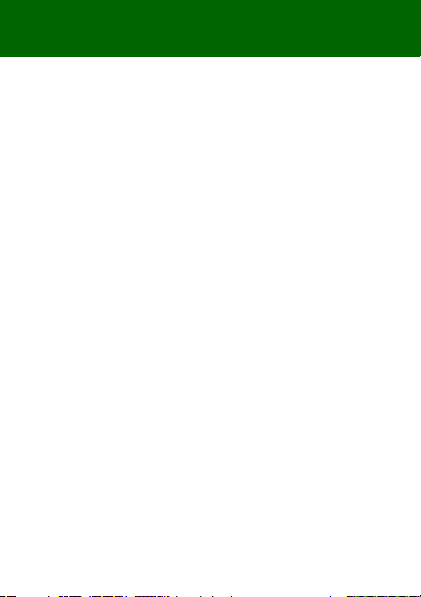
However, there is no guarantee that interference will not occur in a particular
installation.
If this equipment does cause harmful interference to radio or television
reception, which can be determined by turning the equipment off and on,
the user is encouraged to try to correct the interference by one or more of
the following measures:
- Reorient or relocate the receiving antenna.
- Increase the separation between the equipment and receiver.
- Connect the equipment into an outlet on a circuit different from that
to which the receiver is connected.
- Consult the dealer or an experienced radio/TV technician for help.
Industry Canada Statement
This device complies with RSS-210 of Industry Canada. Operation is
subject to the following two conditions: (1) this device may not cause
interference, and (2) this device must accept any interference, including
interference that may cause undesired operation of the device.
This Class B digital apparatus complies with Canadian ICES-003.
Cet appareil numérique de la classe B est conforme à la norme NMB-003
du Canada.
Sony Ericsson R306
GSM 900/1800/1900
Niniejsza instrukcja obsługi została opublikowana przez firmę
Sony Ericsson Mobile Communications AB lub lokalną firmę z nią
stowarzyszoną bez żadnych gwarancji. W dowolnym momencie i bez
uprzedzenia firma Sony Ericsson Mobile Communications AB może
wprowadzać ulepszenia i zmiany wynikające z błędów typograficznych,
niedokładności aktualnych informacji czy udoskonaleń programów lub
sprzętu. Zmiany te będą uwzględniane w następnych wydaniach tej
instrukcji obsługi.
Wszelkie prawa zastrzeżone.
©Sony Ericsson Mobile Communications AB, 2008
Numer publikacji: 1211-5502.1
Prosimy zwrócić uwagę, że niektóre usługi opisane w tej instrukcji
obsługi nie są dostępne we wszystkich sieciach. Dotyczy to również
międzynarodowego numeru ratunkowego 11 2. W przypadku wątpliwości,
czy dana usługa jest dostępna, czy nie, należy kontaktować się z
operatorem sieci lub usługodawcą. Przed pierwszym użyciem telefonu
komórkowego należy zapoznać się z Ważnymi informacjami.
39
This is the Internet version of the User's guide. © Print only for private use.
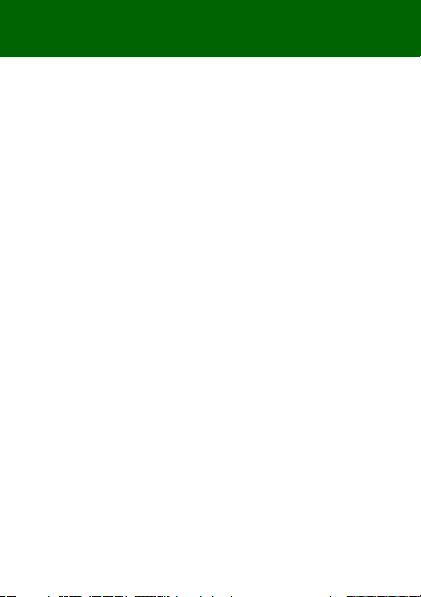
Wszelkie ilustracje mają charakter poglądowy i nie muszą odzwierciedlać
faktycznego wyglądu telefonu.
Ten telefon komórkowy umożliwia pobieranie, zapisywanie i
przekazywanie zawartości dodatkowej, na przykład dzwonków.
Korzystanie z takiej zawartości może być ograniczone lub zabronione w
związku z prawami osób trzecich, w tym w szczególności na skutek
ograniczeń wynikających z odpowiednich przepisów o prawie autorskim.
Pełną odpowiedzialność za zawartość dodatkową pobieraną do telefonu
komórkowego lub przekazywaną z niego ponosi użytkownik, a nie firma
Sony
Ericsson. Przed skorzystaniem z jakiejkolwiek zawartości
dodatkowej użytkownik powinien sprawdzić, czy ma właściwą licencję
lub inne pozwolenie na zamierzony sposób wykorzystania. Firma
Ericsson nie gwarantuje dokładności, integralności ani jakości
Sony
zawartości dodatkowej czy innej zawartości oferowanej przez inne
podmioty. W żadnym przypadku firma Sony Ericsson nie ponosi
jakiejkolwiek odpowiedzialności za niewłaściwe wykorzystanie
zawartości dodatkowej lub innej zawartości oferowanej przez inne
podmioty.
Sony jest znakiem towarowym lub zastrzeżonym znakiem towarowym
firmy Sony Corporation. Ericsson jest znakiem towarowym lub
zarejestrowanym znakiem towarowym firmy Telefonaktiebolaget LM
Ericsson. Technologia predykcyjnego wprowadzania tekstu została użyta
na licencji Zi Corporation. Właścicielem praw do znaku słownego i do
logo Bluetooth jest firma Bluetooth SIG, Inc., a firma Sony Ericsson
używa tych znaków na podstawie licencji. Logo ze szklaną kulką i
TrackID są znakami towarowymi lub zarejestrowanymi znakami
towarowymi firmy Sony Ericsson Mobile Communications AB. Usługa
TrackID™ wykorzystuje technologię Gracenote Mobile. Niniejszy produkt
jest chroniony pewnymi prawami własności intelektualnej firmy Microsoft.
Używanie i rozpowszechnianie tej technologii poza niniejszym produktem
bez zezwolenia firmy Microsoft jest zabronione. Java™ oraz wszystkie
powiązane znaki towarowe i logo są znakami towarowymi lub
zastrzeżonymi znakami towarowymi firmy Sun Microsystems, Inc. w
Stanach Zjednoczonych i innych krajach.
40
This is the Internet version of the User's guide. © Print only for private use.

1. Ograniczenia: Oprogramowanie to poufny materiał chroniony prawem
autorskim należącym do firmy Sun. Tytuł własności wszystkich kopii
pozostaje w posiadaniu firmy Sun i/lub jej licencjodawców. Klient nie
może modyfikować, dekompilować, dezasemblować, deszyfrować,
ekstrahować ani w inny sposób odtwarzać kodu źródłowego
Oprogramowania. Oprogramowania nie wolno dzierżawić, przekazywać
ani udzielać na niego licencji, w całości ani w części.
2. Przepisy eksportowe: Oprogramowanie, wraz z danymi technicznymi,
podlega prawom kontroli eksportu Stanów Zjednoczonych, w tym
ustawie U.S. Export Administration Act oraz związanym z nią przepisom i
może podlegać przepisom eksportowym lub importowym innych krajów.
Klient zgadza się ściśle przestrzegać wszystkich tych przepisów oraz
potwierdza, że w zakresie jego odpowiedzialności jest uzyskanie licencji
na eksport, reeksport lub import Oprogramowania. Oprogramowania nie
wolno pobierać ani w inny sposób eksportować lub reeksportować (i) do
obywateli lub osób przebywających w Iraku, Iranie, Korei Północnej, na
Kubie, w Libii, Sudanie, Syrii (lista ta może się zmieniać co pewien czas)
ani żadnego kraju objętego embargiem przez USA; ani (ii) do osób
wymienionych na liście Departamentu Skarbu USA dotyczącej
Specjalnych krajów przeznaczenia lub w tabeli zakazu zamówień (Table
of Denial Orders) Departamentu Handlu USA. Ograniczone prawa:
Użycie, powielanie lub ujawnianie przez rząd Stanów Zjednoczonych
podlega ograniczeniom przedstawionym w klauzulach Rights in
Technical Data and Computer Software w ustawie DFARS 252.2277013(c) (1) (ii) i FAR 52.227-19(c) (2) według stosowności.
Wszelkie inne znaki towarowe i prawa autorskie stanowią własność
odpowiednich właścicieli.
Wszelkie prawa, które nie zostały wyraźnie przyznane w tym
dokumencie, są zastrzeżone.
41
This is the Internet version of the User's guide. © Print only for private use.

www.sonyericsson.com
Sony Ericsson Mobile Communications AB
SE-221 88 Lund, Sweden
1211-5502.1
Printed in Country
This is the Internet version of the User's guide. © Print only for private use.
